Guides de migration de données Kayako
Comment trouver des conversations fermées dans Kayako ?
Pour trouver des tickets fermés dans votre Kayako, saisissez simplement in:conversations (status:closed) dans la barre de recherche. Kayako générera alors un aperçu. Cliquez sur Voir plus dans la recherche avancée :
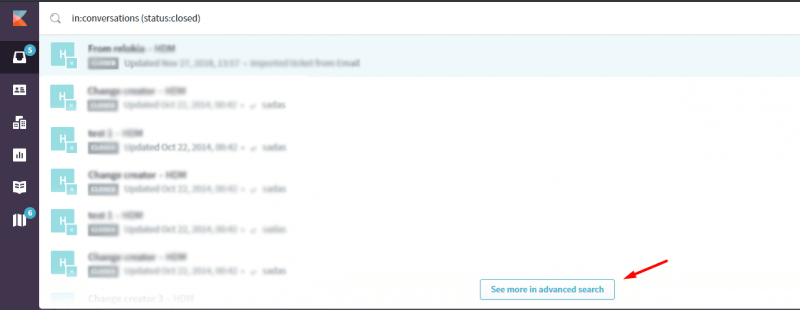
Vous pourrez alors voir toutes les conversations fermées dans Kayako :
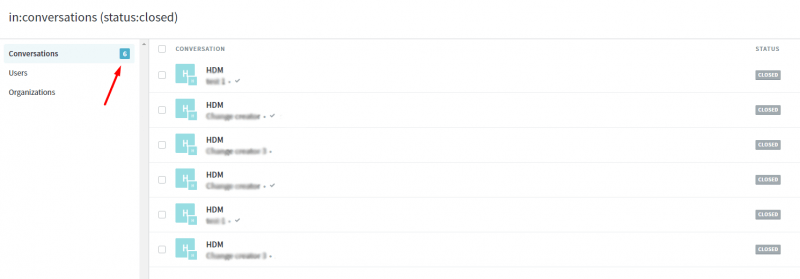
Comment calculer le nombre de clients dans Kayako ?
Kayako calcule le nombre total de vos clients et vous permet de rechercher des clients particuliers en appliquant des attributs d'utilisateur.
1. Allez dans la zone Agent.
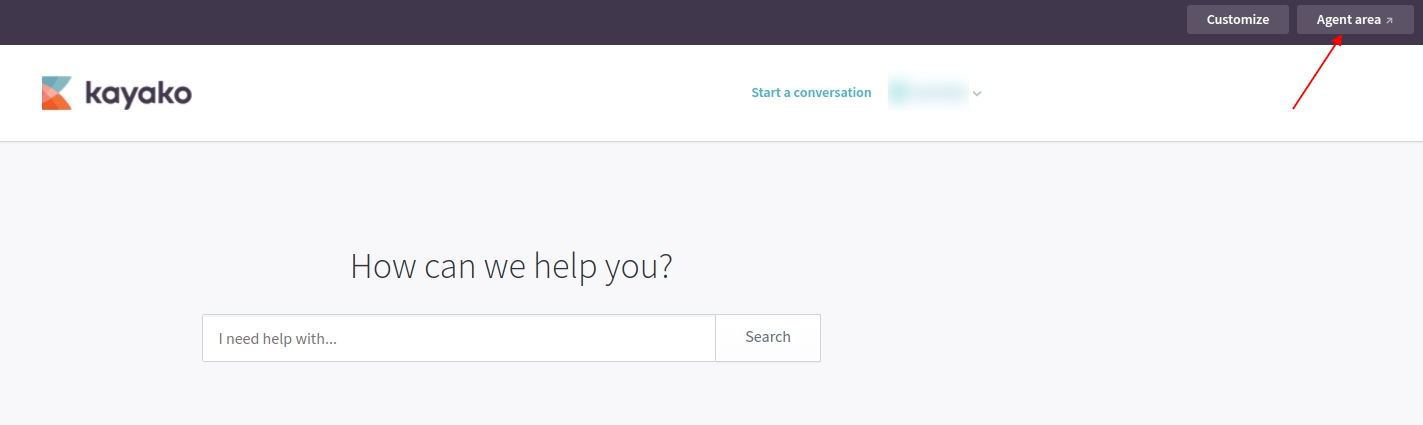
2. Sélectionnez Clients dans le menu latéral.
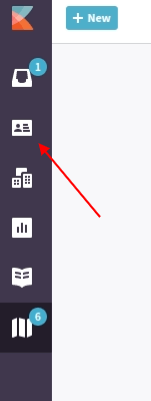
3. Trouvez le nombre total de clients au-dessus de la liste. Vous pouvez cocher les attributs d'utilisateur à gauche pour filtrer des clients spécifiques.
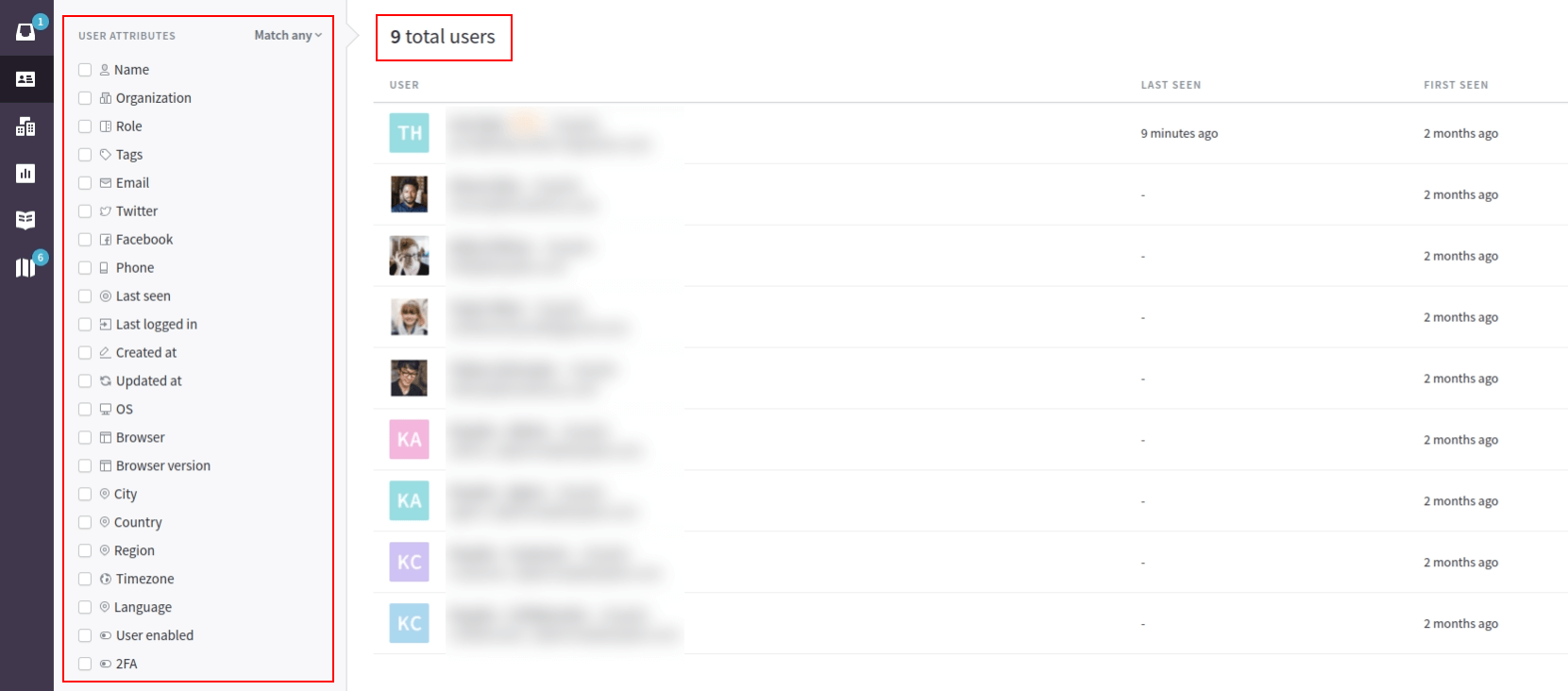
Comment vérifier le résultat de la Migration Démo pour Kayako ?
Une fois la Démo terminée, vous verrez ce résumé des enregistrements sous forme de tableau. Chaque type d'enregistrement inclut des rapports pour données migrées, ignorées et échouées.
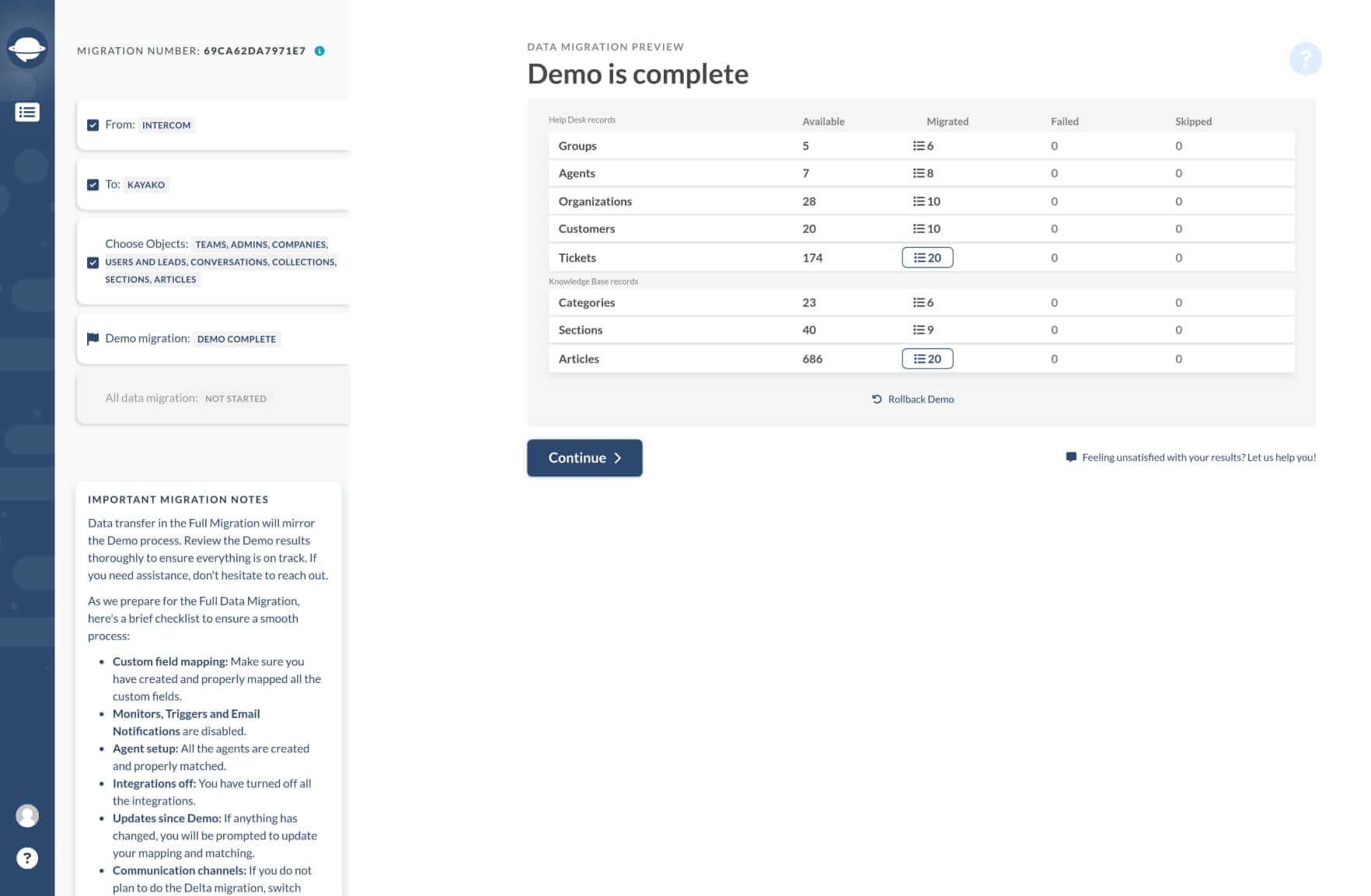
Pour vérifier les résultats, cliquez sur le bouton à côté de l'enregistrement respectif. Chaque rapport inclut une liste avec tous les IDs d'enregistrements utilisés pour la Démo à partir de la base de données source et les nouveaux IDs respectifs dans Kayako. Le rapport ressemble à ceci :
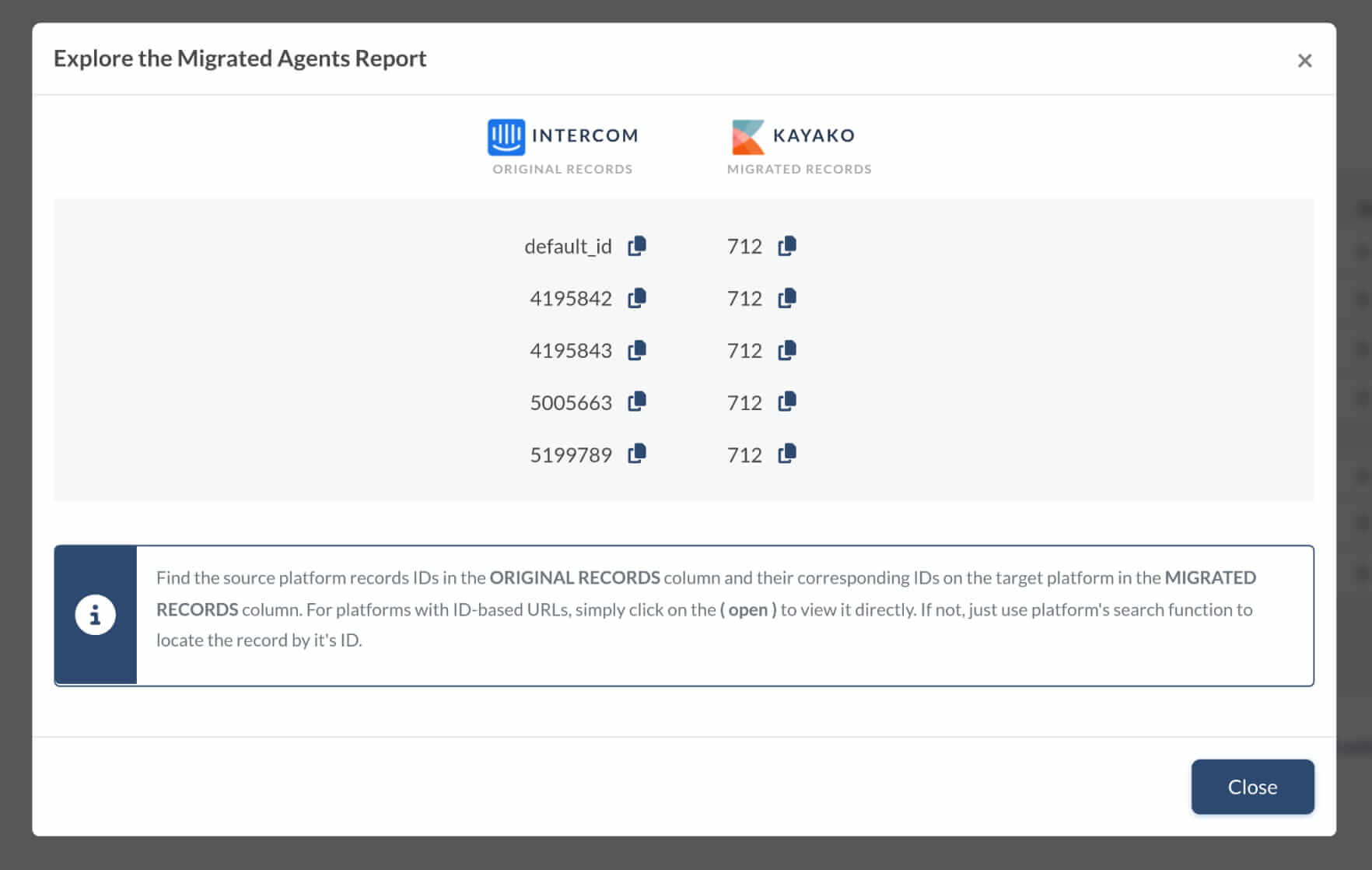
Que ce soit la Migration Démo ou la Migration Complète, tous les tickets et les données connexes se transfèrent de manière similaire. Ainsi, si certains enregistrements n'ont pas été migrés pendant la Démo Gratuite, ils ne seront pas transférés lors de la Migration Complète des Données.
Passez en revue chaque ticket et vérifiez si tout est correct, y compris le Type, le Statut, la Priorité, la Source, et les Champs Personnalisés, le Demandeur, l'Agent, et les Tags. Si vous transférez votre Base de Connaissances, assurez-vous que tous les articles ont également les statuts corrects.
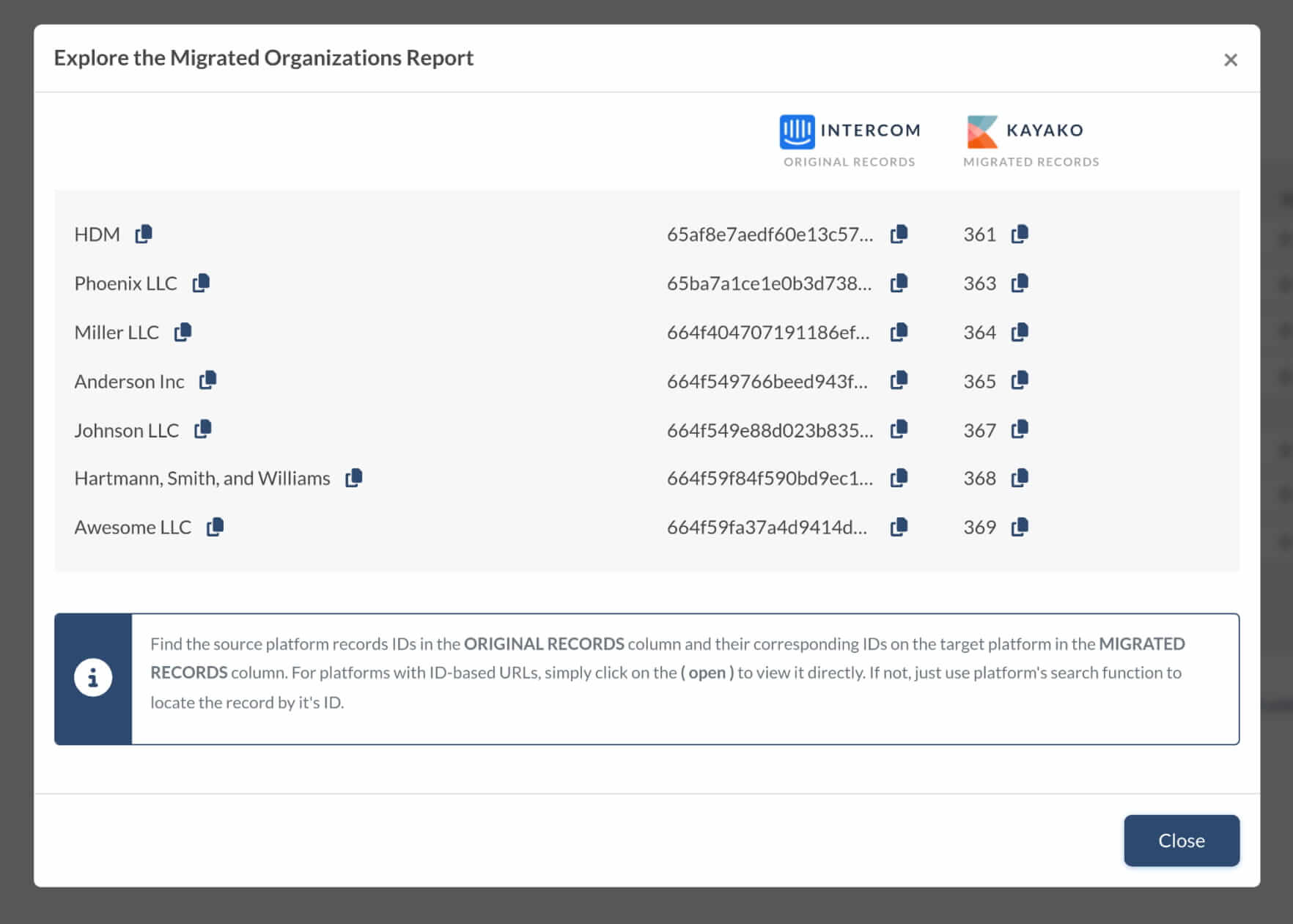
Lorsque la Migration Complète des Données est terminée, vous verrez un tableau similaire avec des rapports cliquables - vérifiez également tous les enregistrements migrés.
Comment autoriser le HTML potentiellement dangereux dans les articles du Centre d'Aide Kayako ?
Par défaut, Kayako est configuré pour bloquer les balises et attributs HTML dangereux, afin de garantir que vos clients peuvent naviguer en toute sécurité dans votre base de connaissances. Cependant, si vous devez migrer du contenu intégré, vous pouvez autoriser l'affichage de contenu non sécurisé :
- Dans le panneau d'administration, cliquez sur le menu Sécurité.
- Sous Sécurité, sélectionnez le menu Politiques de Sécurité.
- Allez au contenu du Centre d'Aide.
- Cochez Autoriser le HTML potentiellement dangereux dans les articles du Centre d'Aide.
Avertissement : ce changement permet l'exécution de code potentiellement malveillant lorsque les utilisateurs ouvrent un article dans un navigateur.
Limitations des collaborateurs dans Kayako
Dans Kayako, les collaborateurs sont des membres de l’équipe qui ont besoin de visibilité sur les conversations mais n'ont pas les permissions complètes d’agent. Ils sont parfaits pour inclure des développeurs, des managers ou des équipes juridiques afin d’apporter leur contribution—sans leur donner un accès complet aux outils de support.
Ce que les collaborateurs peuvent (et ne peuvent pas) faire
✅ Voir les conversations – rester informé des interactions avec les clients.
✅ Laisser des notes internes – partager des informations avec l’équipe, mais pas avec les clients.
🚫 Pas de réponses publiques – ils ne peuvent pas répondre directement aux clients.
🚫 Pas de mises à jour des tickets – statut, priorité et affectations sont inaccessibles.
🚫 Pas de rapports ni d’analyses – ils ne voient pas les données de performance.
🚫 Pas de support par chat – les conversations en direct restent entre les agents.
Les collaborateurs permettent d’informer les bonnes personnes, sans leur donner plus d’accès que nécessaire.